Access comprende una varietà di potenti strumenti che facilitano l'utilizzo di date e intervalli di date da specificare in base a determinati criteri. Per gestire la complessa logica del database che contiene le date, le funzioni DATA possono rivelarsi molto utili. Questo articolo spiegherà come utilizzare semplici funzioni DATA.
Avvia Access 2010 e apri una tabella in cui desideri applicare la funzione Data. Ad esempio, abbiamo incluso una tabella contenente i record dei titolari di conto in diversi campi: Nome, Conto, Costo, Data e Annullamento , come mostrato nello screenshot qui sotto.
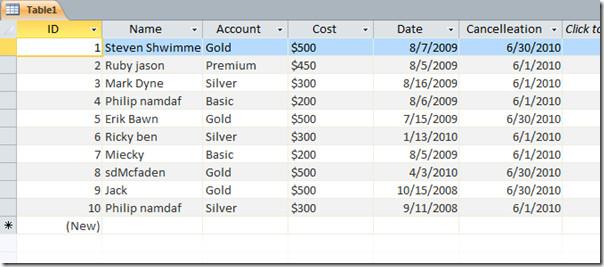
Ora dobbiamo creare una query in cui applicheremo la funzione Data per controllare la data di scadenza, la differenza di giorni, ecc. Per farlo, andiamo alla scheda Crea e clicchiamo su Progettazione query.

Si aprirà una scheda di query, si aprirà una finestra che ti chiederà di aggiungere la tabella desiderata, seleziona la tabella desiderata e fai clic su Aggiungi.
Apparirà la finestra Tabella selezionata , che ne mostrerà i campi; trascinare ciascun campo nel riquadro inferiore e abilitare le caselle di controllo, come mostrato nello screenshot qui sotto.
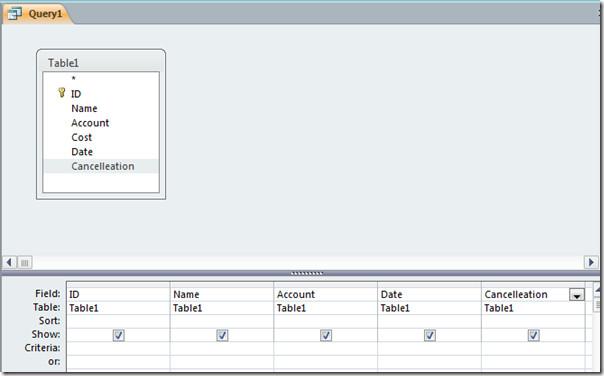
Ora aggiungeremo un nuovo campo in questa query. Supponiamo di voler creare un campo che mostri la data di scadenza. Per aggiungere un campo "Data di scadenza", supponiamo che sia 7 giorni dopo la registrazione di un account.
Quindi lo scriveremo come
Scadenza: [Data]+7
Nota: quando si lavora sulle date, assicurarsi che il tipo di dati sia impostato su Data/Ora, per eseguire azioni e applicare funzioni alle date. A volte capita che un campo contenente date abbia un tipo di dati Testo o Promemoria, che supporta anche l'inclusione di date, poiché la scrittura di date non causerebbe alcun conflitto con il tipo di dati Testo o Promemoria.
Scriveremo la formula nell'ultima cella adiacente alla cella Annullamento , come mostrato nello screenshot qui sotto.
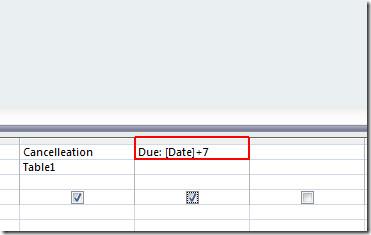
Cliccando su Esegui noterai che verranno aggiunti 7 giorni alla data di inizio e il risultato verrà visualizzato nel campo Scadenza appena creato, come mostrato nello screenshot qui sotto.
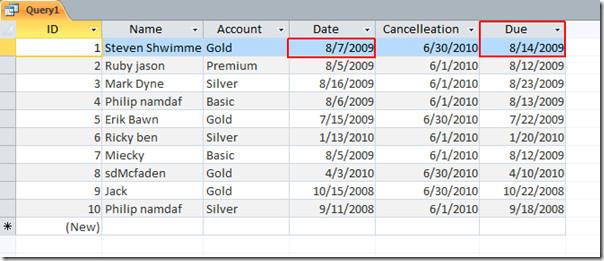
Ora, se vogliamo mostrare la differenza tra la data di inizio e la data di cancellazione, scriveremo semplicemente;
Differenza: [Annullamento]-[Data]
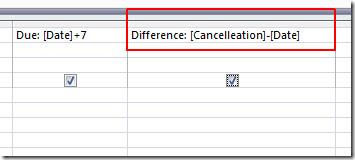
Facendo clic su Esegui, verrà mostrata la differenza tra le date sotto forma di valori numerici, come mostrato nello screenshot qui sotto.
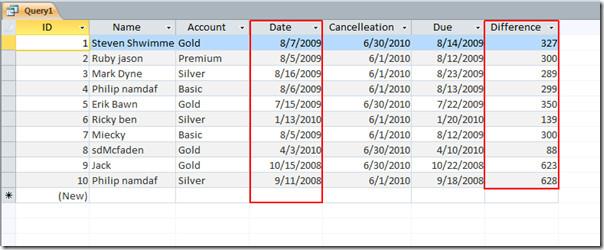
Ora, se vogliamo estrarre il mese e l'anno da un campo qualsiasi contenente delle date, scriveremo semplicemente le seguenti righe;
Mese: Mese([ Nome tabella ])
Anno: Anno([ Nome tabella ])
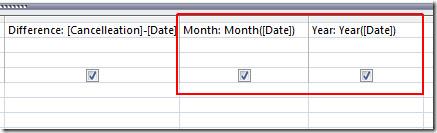
Estrarrà anno e mese dal campo Data , come mostrato nello screenshot qui sotto.
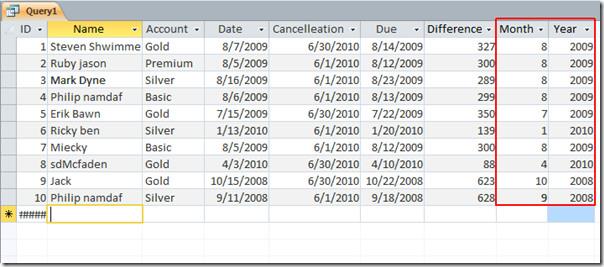
Abbiamo applicato alcune funzioni di base di Data alla tabella, ma ci sono molti altri modi in cui è possibile utilizzarle a seconda della situazione. Questo era un semplice esempio per iniziare a usare la funzione Data, ma quando è necessario confrontare più campi contenenti date, la cosa diventa complessa.
È inoltre possibile consultare le guide precedentemente esaminate sulle interconnessioni di query e relazioni di Access 2010 e su come analizzare i report di Access con Excel.

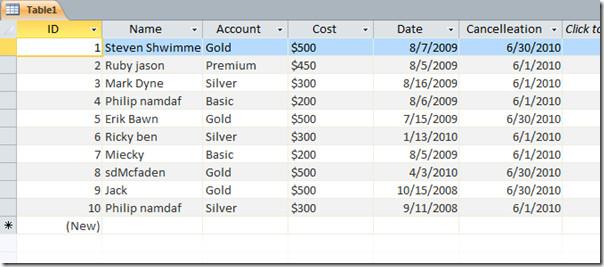

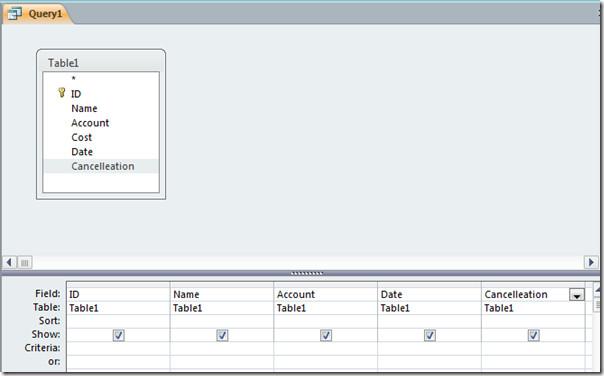
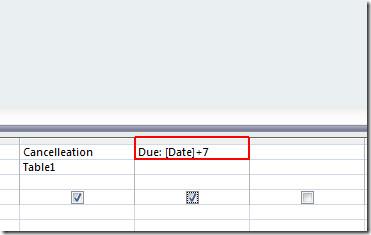
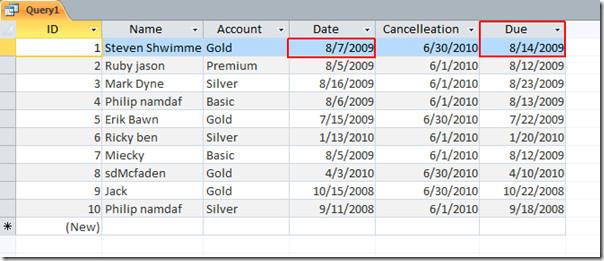
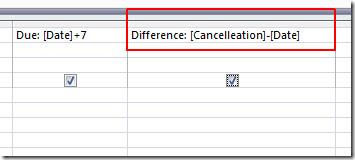
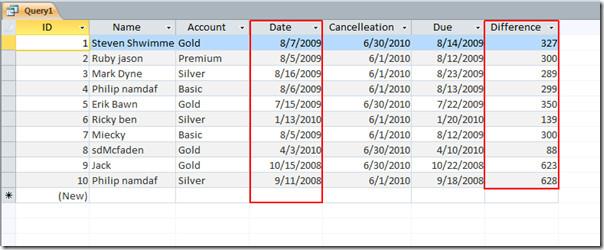
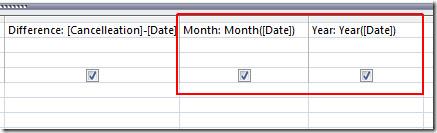
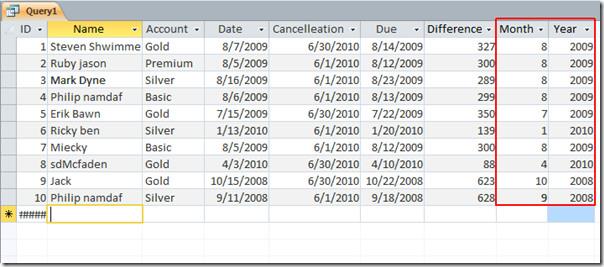


![Protezione con password per la presentazione di PowerPoint 2010 [crittografia] Protezione con password per la presentazione di PowerPoint 2010 [crittografia]](https://tips.webtech360.com/resources8/r252/image-517-0829093717894.jpg)





